Если вы готовы присоединиться к беседе в комнате чата, вы можете с легкостью отправить сообщение. Оно может содержать изображения, работающие ссылки, смайлики и форматированный текст длиной до 8000 символов. Lync также проверяет правописание при вводе сообщений. Чтобы окно чата было проще читать, сообщения, которые превышают 700 символов, публикуются как истории. Истории включают в себя название, которое указали вы, несколько первых строк текста и ссылку, которую другие люди могут щелкнуть, чтобы просмотреть остальную часть заинтересовавшего их сообщения. Сообщения длиной менее 700 символов показываются полностью.
Важно: Сообщения, опубликованные в комнатах сохраняемого чата Lync, не удаляются. Пока комната чата доступна, сообщения могут просмотреть любые участники комнаты (нынешние и будущие).
-
Напишите сообщение в области ввода.
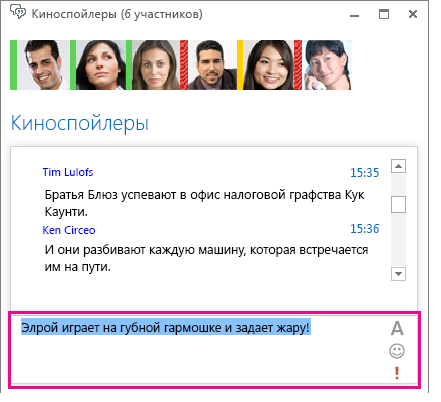
-
(Необязательно) Вы можете добавить специальное содержимое или настроить внешний вид сообщения:
-
Чтобы добавить изображение, выполните одно из следующих действий:
-
Перетащите изображение с компьютера в открытое мгновенное сообщение.
-
Скопируйте изображение из любой программы Office и вставьте его в сообщение.
-
Нажмите клавишу PRINT SCREEN, чтобы сделать снимок экрана, а затем вставьте его в сообщение.
-
-
Чтобы изменить цвет, размер, шрифт или форматирование (курсив, полужирное начертание, подчеркивание) всего сообщения или его части, выделите текст, который нужно изменить, нажмите значок Шрифт

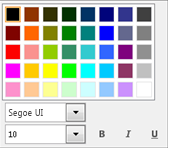
-
Чтобы добавить смайлик, расположите курсор в нужном месте, нажмите значок Смайлик

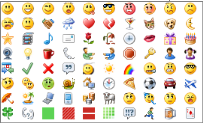
-
Чтобы добавить веб-адрес в качестве рабочей ссылки: Скопируйте ссылку и вставьте ее в текстовую область. (Используйте полный адрес.)
-
Чтобы присвоить сообщению высокую важность, нажмите значок "Высокая важность"

-
Чтобы опубликовать сообщение, нажмите клавишу ВВОД.
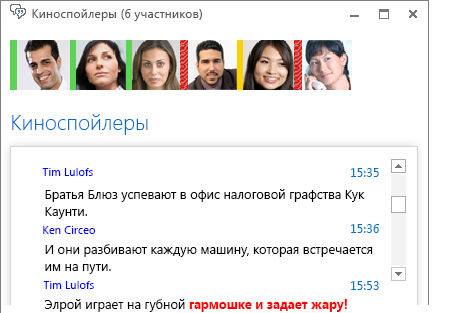
Звонки из комнаты чата
Если вам необходимо обсудить вопрос, который требует немедленного внимания, вы можете быстро позвонить участникам чата.
-
Нажмите кнопку вызова в нижней части окна.
-
Lync позвонит участникам чата, и они смогут присоединиться к конференции с помощью оповещения о вызове.
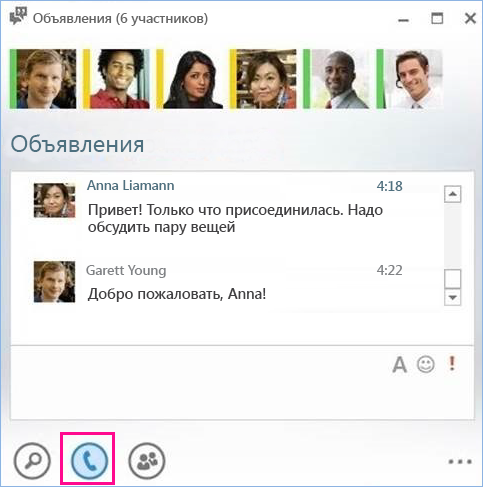
В чат также добавляется ссылка, с помощью которой люди, пропустившие оповещение, смогут присоединиться к конференции.
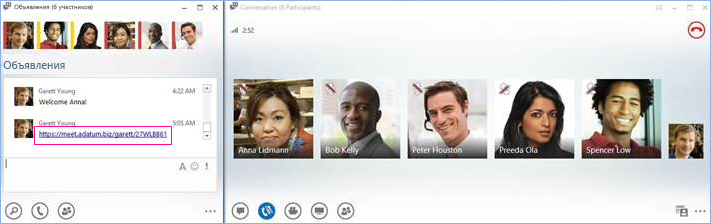
Примечание: В комнате чата создается новая ссылка на конференцию при каждом начале конференции. При этом используются разрешения и политики, заданные для вашей учетной записи.










